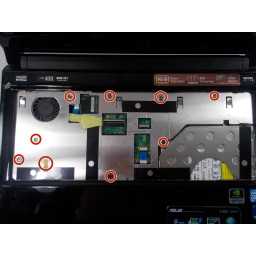MacBook Pro 15 "Замена ЖК-дисплея Unibody в конце 2008 года и в начале 2009 года

Шаг 1
Возьмите прозрачный пластиковый язычок и вытащите аккумулятор из Unibody.
Если защелка нажата, она заблокирует аккумулятор на месте.
Шаг 2
Один 5,4 мм винт Филлипса.
Три 14 мм крестообразных винта.
Четыре винта Phillips 3,5 мм.
Шаг 3
Отсоедините кабель камеры, потянув охватываемый конец прямо из гнезда в направлении отверстия оптического привода.
Отключите кабель данных камеры от канала в оптическом приводе.
Шаг 4
Перед началом работы обязательно очистите стекло дисплея безворсовой тканью, смоченной в слабом растворе; это улучшит прилипание присоски и облегчит проверку на пыль при повторной сборке
Когда тепловая пушка настроена на низкий уровень, начните с нагревания внешней черной границы возле верхнего правого угла стеклянной панели.
Шаг 5
Шаг 6
Шаг 7
Шаг 8
Отделите кронштейн кабеля камеры от кабеля камеры и снимите его с компьютера.
Шаг 9
Медленно и осторожно потяните угол стекла дисплея вверх от дисплея в сборе.
Шаг 10
Работая справа налево, осторожно продолжайте отпускать и поднимать сцепление вдоль нижнего края дисплея в сборе.
Снимите крышку сцепления с передней панели и отложите ее в сторону.
Шаг 11
Вытяните разъем LVDS прямо из гнезда.
Шаг 12
С помощью плоского конца spudger аккуратно приподнимите клей, крепящий переднее стекло к дисплею.
Поднимите стеклянную панель в нескольких дюймах от верхнего правого угла вдоль верхнего и правого краев дисплея.
Шаг 13
Шаг 14
Поднимите кронштейн кабеля LVDS из верхнего корпуса.
Шаг 15
Прикрепите присоску вдоль правой стороны передней стеклянной панели.
Потяните вверх стеклянную панель, пока вы используете плоский конец spudger, чтобы отделить его от остальной части дисплея в сборе.
Продолжайте работать вдоль правого края переднего стекла дисплея, пока оно не отделится от дисплея.
Шаг 16
Шаг 17
Шаг 18
Прикрепите присоску к верхнему краю стеклянной панели дисплея и используйте ее, чтобы снять стеклянную панель с дисплея.
Работайте вдоль верхнего края стеклянной панели, осторожно используя плоский конец spudger, чтобы отделить клей при необходимости.
Шаг 19
Шаг 20
Положите открытый MacBook Pro на стол, как показано на рисунке.
Удерживая дисплей и верхний регистр вместе с другой рукой, выньте винт Torx 6 мм из нижнего кронштейна дисплея.
Шаг 21
Прикрепите присоску к верхнему левому углу стеклянной панели дисплея.
Потяните вверх присоску и используйте плоский конец spudger, чтобы осторожно вытащить стеклянную панель дисплея из дисплея в сборе.
Шаг 22
Вытяните кабель данных дисплея прямо из гнезда на ЖК-дисплее.
Поднимите ЖК-дисплей из дисплея в сборе и отложите его в сторону.
Шаг 23
Удалите последний оставшийся 6 мм винт Torx, крепящий дисплей к верхнему корпусу.
Шаг 24
Прикрепите присоску вдоль левой стороны передней стеклянной панели.
Потяните вверх стеклянную панель, пока вы используете плоский конец spudger, чтобы отделить его от остальной части дисплея в сборе.
Продолжайте работать вдоль левого края переднего стекла дисплея, пока оно не отделится от дисплея.
Шаг 25
Слегка поверните дисплей от верхнего регистра.
Поднимите дисплей подальше от верхнего корпуса, следя за любыми кронштейнами или кабелями, которые могут зацепиться.
Шаг 26
Шаг 27
Шаг 28
Для повторного подключения кабеля сначала используйте наконечник spudger, чтобы удалить кусок пенопластовой ленты через разъем ZIF кабеля камеры.
С помощью наконечника spudger поднимите фиксатор кабеля ZIF на разъеме кабеля камеры.
Вставьте кабель камеры в гнездо на плате камеры и с помощью наконечника spudger зафиксируйте фиксатор кабеля ZIF, зафиксировав кабель на месте.
Комментарии
Пока еще нет ниодного комментария, оставьте комментарий первым!
Также вас могут заинтересовать
Вам могут помочь


Лаборатория ремонта

Nicom
Не работает ноутбук Apple?
Вызовите мастера или курьера на дом оформив заявку, она будет передана в подходящие мастерские.